2011-09-15圈子:资讯
【PConline 资讯】苹果iOS 5的Beta版至今已经发布了七个版本了,最新版本为iOS 5 Beta 7(点击下载)。而与此同时,越狱团队Dev Team 也发布了最新版越狱工具:红雪RedSn0w 0.9.8b7b,此版终于可以直接对iOS 5 Beta7固件进行越狱了(在此之前的版本需要用iOS 5 Beta6来骗过验证)。不过需要注意的是:本次越狱为不完美越狱,意味着当你每次重启设备的时候,需要再次使用Redsn0w重新进行引导。 一、iOS 5 Beta 7越狱注意事项: 1、iOS 5 Beta 7需要开发者帐号才能完成激活,没有开发者帐号请勿升级到iOS 5(可以去淘宝购买或找身边做苹果开发的工程师朋友帮忙激活账号); 2、目前RedSn0w 0.9.8b7b只能实现iOS 5 Beta 7及以下固件版本不完美 (Tethered) 越狱,关机或者重启将失去越狱状态; 3、最新的解锁工具还没放出来,iPhone有锁版用户需要特别注意; 4、红雪RedSn0w rc0.9.8b7b目前仍不支持 iPad 2 越狱,iPad 2用户切勿尝试。 ----------------------------------------------------------------------------- iOS 5 Beta 7越狱前准备: 下载对应的iOS 5 Beta 7固件、iTunes Beta 7 最新版红雪RedSn0w 0.9.8b7b ----------------------------------------------------------------------------- 二、iOS 5 Beta 7越狱步骤: 第一步:备份iOS设置及资料 在升级到iOS 5 Beta 7之前,我们需要先使用 iTunes 备份好iOS 设备上的资料及设置,那样就不怕短信、通信录、照片什么的丢失了。首先,将iOS设备链接上 iTunes,之后右键点击设备名称,选择“Backup”选项开始备份。
第二步:升级到iOS 5 Beta 7 将iOS 链接上iTunes,之后进入DFU模式,接着按住“Shift”键(Mac OS X 按住"Option"键),点击"Restore"(恢复)按钮,在弹出窗口中选择对应的iOS 5 Beta 7 固件进行升级。 进入DFU模式步骤: 1、滑动关机 2、按住电源键3秒; 3、同时按住电源键+Home键10秒; 4、松开电源键,继续按住Home键15秒。
第三步:恢复iOS设置及资料 成功升级到iOS 5 Beta 7之后,先不要着急越狱,先使用之前的备份恢复你的iOS设备。也许你会有疑问,旧的备份里面是有很多破解软件的,不越狱是装不上的啊,这里有一个小技巧,跟着步骤走就可以保留已安装的破解软件了。 同样将 iOS 设备链接上 iTunes,右键点击设备名称,选择“Restore from backup...”;在填出窗口中选择刚刚用 iTunes 备份的那个备份文件。
重点来了,在iTunes恢复备份的过程中,iTunes会提示你将自动重启一次iOS设备。这时,我们直接关掉iTunes,等iOS设备重启完毕后,我们就可以正式进入红雪RedSn0w 0.9.8b7b 越狱步骤了。
第四步:打开红雪RedSn0w 0.9.8b7b,验证iOS5 beta 7固件 运行红雪RedSn0w 0.9.8b7b之前,Windows 7及Vista 用户是需要将红雪RedSn0w 0.9.8b7b调教为Windows XP 兼容模式(右击红雪选择属性,在兼容性里设置)。之后,选择iOS 5 Beta 7固件进行验证。
第五步:根据提示进入DFU模式 使用红雪RedSn0w 0.9.8b7b验证完固件之后,我们一路“Next”,到了选项界面之后,我们选择“Install Cydia”,然后根据界面提示进入DFU模式。之后红雪 RedSn0w 0.9.8b7b将会自动开始iOS 5 Beta 7越狱。
之后,我们可以看到熟悉的代码界面,之后是奔跑中的菠萝,嗯,你已经成功了一半。 第六步:引导 Tethered 模式 完成上面步骤之后,iOS设备将会自动重启,这时我们可以看到Cydia已经出现在iOS设备上面了,不过是白色的,打开不能。所以这时候我们需要再次使用红雪引导设备进入越狱状态。 重复上面的第四、第五步,之后在红雪选项的时候,我们选择“Just boot tethered right now”,之后,红雪将会引导iOS设备进入越狱状态。
第八步:安装Appsync 补丁 成功引导进入越狱模式之后,我们熟悉的Cydia 就回来了。因为兼容性问题,在运行Cydia之前,我们需要先前往“设置>通用>多语言环境>语言”将iOS 默认系统语言修改为“英文”,以免添加源的时候Cydia 闪退。 另外,Hackulo.us 源上面的Appsync 已经支持到iOS 5,我们选择Appsync for iOS 5即可。
第九步:恢复 iOS 资料及设置 成功安装Appsync 之后,我们就可以将iOS设备连接上iTunes,之后iTunes 将会自动完成之前的恢复。你会发现你之前装的所有的游戏啊,软件啊,照片啊,短信啊,神马都在的哦。是不是很开心呢? OK,至此,红雪RedSn0w 0.9.8b7b越狱iOS 5 Beta7教程完毕了。 |
| 本文导航 | ||
|

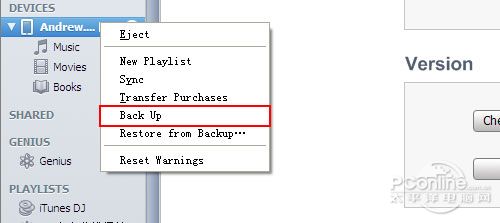
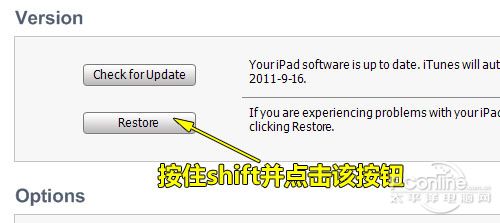
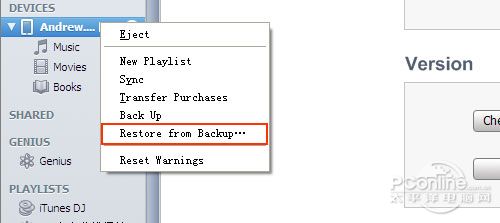


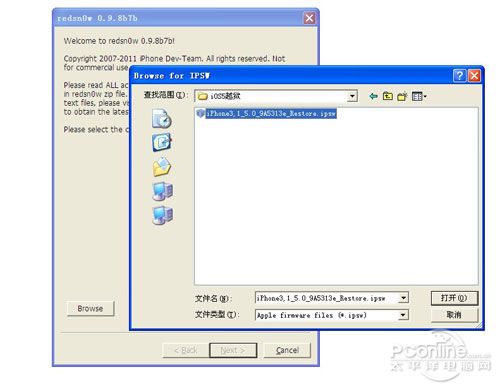
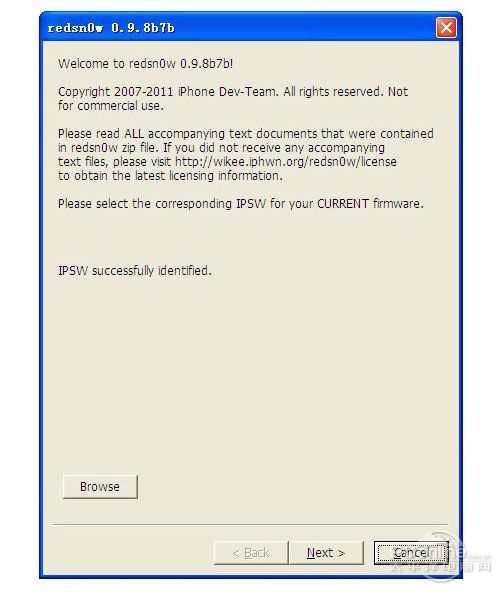
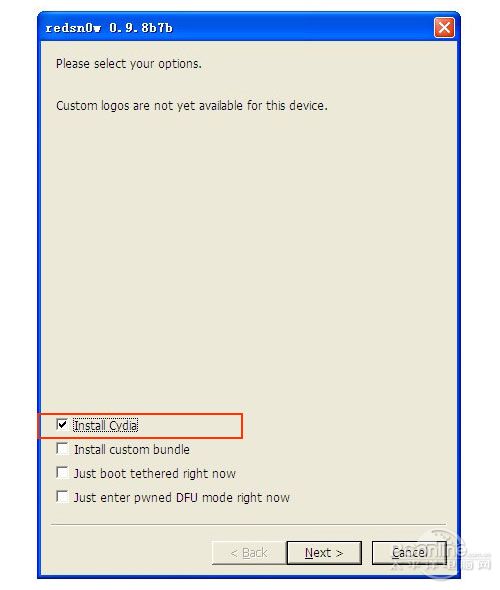
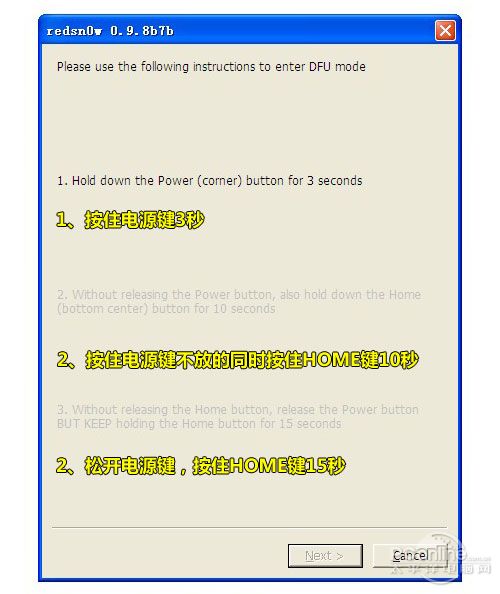

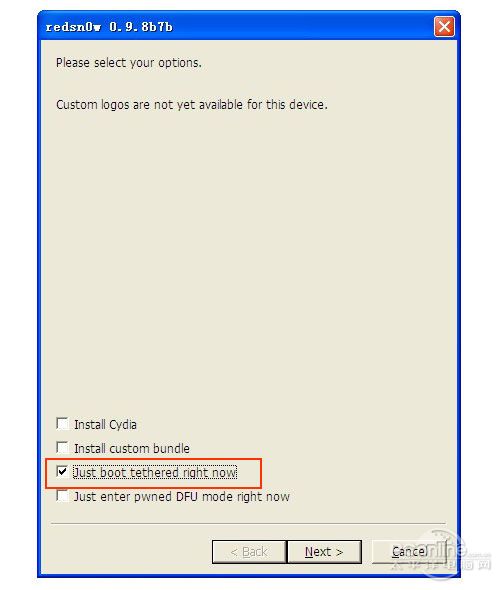
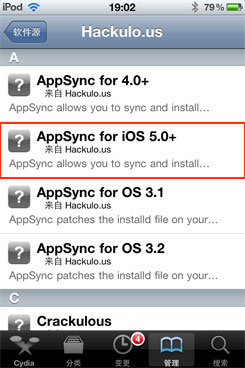
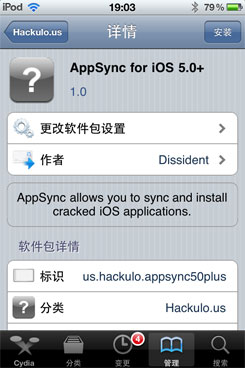






 两代iOS对比 6个细节告
两代iOS对比 6个细节告
 最高提升230%! iOS5
最高提升230%! iOS5
 iOS 5正式到来! 苹果发
iOS 5正式到来! 苹果发
 苹果下周日送交运营商
苹果下周日送交运营商
 iOS 5 Beta 7红雪超详细
iOS 5 Beta 7红雪超详细
 目标太高?独家揭露苹果
目标太高?独家揭露苹果
 苹果AppleCare客服泄露1
苹果AppleCare客服泄露1
 iOS5 GM版月底发布 预示
iOS5 GM版月底发布 预示
